Змест
У гэтым артыкуле вы даведаецеся, як Усталяваць дыяпазон для вочак, радкоў і слупкоў у VBA Excel.
Спампаваць кнігу
Вы можаце спампаваць бясплатную вучэбную кнігу Excel адсюль.
Задаць дыяпазон у VBA.xlsm
Аб'ект VBA Range
Аб'ект Range у VBA можа ўтрымліваць адну ячэйку, некалькі ячэек, радкоў, слупкоў у працоўным аркушы Excel.
Іерархія аб'екта Дыяпазон такая, як паказана ніжэй.
Прыкладанне > Працоўны сшытак > Працоўны ліст > Range
Вось як вы павінны аб'явіць аб'ект Range у VBA .

7 прыкладаў таго, як усталяваць дыяпазон у VBA Excel
У гэтым раздзеле будзе разгледжана, як усталяваць дыяпазон у адной ячэйцы, некалькіх ячэйках, адным радку, некалькіх радках, адным слупку, некалькіх слупках і усталюйце дыяпазон праз камандную кнопку ў VBA Excel.
1. Усталяваць дыяпазон у адной ячэйцы ў VBA
Тут мы паглядзім, як усталяваць дыяпазон у адзінай ячэйцы з дапамогай VBA .
Крокі:
- Націсніце Alt + F11 на клавіятуры або перайдзіце на ўкладку Распрацоўшчык -> Visual Basic , каб адкрыць Рэдактар Visual Basic .

- Ва ўсплывальным акне кода з радка меню , націсніце Уставіць -> Модуль .

- Скапіруйце наступны код і ўстаўце яго ў акно кода.
2898
Тут,
B2 = ячэйка, якую мы хочам усталявацьзначэнне. Вы можаце задаць любы спасылачны нумар ячэйкі, які вам патрэбны.
Цяпер ваш код гатовы да выканання.
- Націсніце F5 на клавіятуры або ў радку меню абярыце Выканаць -> Запусціце Sub/UserForm . Вы таксама можаце проста націснуць на маленькі значок Play у радку падменю, каб запусціць макрас.

Ячэйка B2 цяпер змяшчае значэнне « Hello World ».
Дадатковая інфармацыя: VBA для кожнай ячэйкі ў дыяпазоне ў Excel
2. Усталюйце дыяпазон у некалькіх ячэйках у VBA
Тут мы паглядзім, як усталяваць дыяпазон у некалькіх ячэйках з VBA .
Крокі:
- Такім жа чынам адкрыйце Visual Basic Editor з укладкі Распрацоўшчык і Устаўце Модуль у акне кода.
- У акне кода скапіруйце наступны код і ўстаўце яго.
4440
Цяпер ваш код гатовы да выканання.
- Запусціце макрас і ўсе ячэйкі ад A1 да D5 зараз утрымлівайце « Прывітанне! »

3. Усталяваць дыяпазон у адным радку ў VBA
Тут мы паглядзім, як усталяваць дыяпазон у адзіным радку з дапамогай VBA .
Крокі:
- Такім жа чынам адкрыйце Visual Basic Editor з укладкі Распрацоўшчык і Устаўце Модуль у акно кода.
- У акне кода скапіруйце наступны код і ўстаўце яго.
2670
Ваш код зараз гатовы да запуску.
- Запусціце макрас ітолькі 3-ці радок з усіх радкоў ад A1 да D5 цяпер змяшчае « Прывітанне! »

- Rows(3).Value у кодзе даў доступ да 3rd радка пэўнага дыяпазону A1:D5 .
4. Усталяваць дыяпазон у некалькіх радках у VBA
Тут мы паглядзім, як усталяваць дыяпазон у некалькіх радках з дапамогай VBA .
Крокі:
- Такім жа чынам адкрыйце Visual Basic Editor з укладкі Распрацоўшчык і Устаўце Модуль у акно кода.
- У акне кода скапіруйце наступны код і ўстаўце яго.
6700
Ваш код цяпер гатовы да запуску.
- Запусціць макрас і 1-ы , 3-ці і 5-ы радкі з усіх радкі ад A1 да D5 цяпер утрымліваюць « Прывітанне! »

Падобныя чытанні:
- Як выбраць дыяпазон на аснове значэння ячэйкі VBA (7 спосабаў)
- Выкарыстоўваць аб'ект Range VBA у Excel (5 уласцівасцей)
- Як выкарыстоўваць зрушэнне дыяпазону VBA (11 спосабаў)
- Дыяпазон VBA са зменным нумарам радка ў Excel (4 Прыклады)
5. Усталяваць дыяпазон у адным слупку ў VBA
Тут мы паглядзім, як усталяваць дыяпазон у адзін слупок з VBA .
Крокі:
- Гэтак жа, як і раней, адкрыйце Рэдактар Visual Basic з укладкі Распрацоўшчык і Устаўце Модуль у акне кода .
- У акне кода,скапіруйце наступны код і ўстаўце яго.
5754
Цяпер ваш код гатовы да запуску.
- Запусціце макрас і толькі 2-і слупок з усіх слупкоў ад A1 да D5 цяпер змяшчае « Прывітанне! »

- iCol.Columns(2).Value у кодзе даў доступ да 2-га слупка пэўнага дыяпазону A1:D5 .
6. Усталюйце дыяпазон у некалькіх слупках у VBA
Тут мы паглядзім, як усталяваць дыяпазон у некалькі слупкі з VBA .
Крокі:
- Такім жа чынам адкрыйце Visual Basic Editor з укладкі Распрацоўшчык і Устаўце Модуль у акне кода.
- У акне кода скапіруйце наступны код і ўстаўце яго .
7112
Цяпер ваш код гатовы да выканання.
- Запусціце макрас і 2nd і 4-ы слупкі ад A1 да D5 цяпер утрымліваюць « Прывітанне! »

7. Устанавіць дыяпазон праз камандную кнопку ў VBA
Тут мы даведаемся, як усталяваць дыяпазон з дапамогай каманднай кнопкі ў VBA .
Крокі:
- Перайсці да Распрацоўшчык -> Уставіць -> Камандная кнопка .
- Упэўніцеся, што ў вас уключаны Рэжым дызайну .
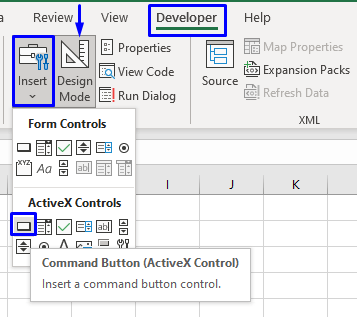
- Перацягніце вакол Каманднай кнопкі на аркушы.
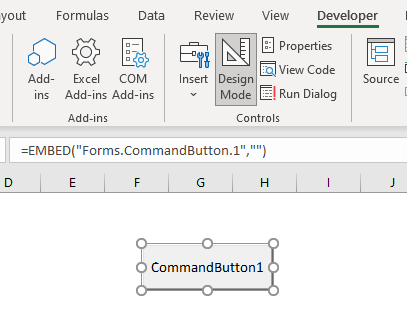
- Двойчы націсніце на кнопку, і яна прывядзе вас да акна кода, аўтаматычна згенераванага з дапамогай a Код субпрацэдуры VBA .

- Унутры субпрацэдуры напішыце свой код і Захавайце.

- Вярніцеся да працоўнага аркуша, які вас цікавіць, і націсніце кнопку Камандная кнопка . Вынік, заснаваны на вашым кодзе, з'явіцца на працоўным аркушы.

Перавагі VBA Set Range
- Гэта вельмі лёгка рэалізаваць.
- Аргументы ўнутры аб'екта Range не з'яўляюцца фіксаванымі. Такім чынам, мы можам змяняць значэнні аргумента ў адпаведнасці з нашымі патрэбамі.
- У якасці аргументаў можна перадаць больш за 1 значэнне.
Пра што трэба памятаць
- Уласцівасці CELLS у VBA таксама можна выкарыстоўваць для ўстаноўкі Дыяпазону у VBA .
- Зменныя аб'екта павінны быць устаноўлены ў якасці спасылкі на аб'ект з дапамогай SET
Высновы
Гэты артыкул паказаў вам, як Усталюйце дыяпазон у макрасе Excel VBA. Я спадзяюся, што гэты артыкул быў для вас вельмі карысным. Не саромейцеся задаваць любыя пытанні па тэме.

